Jak konwertować filmy do MP4 bez utraty jakości
Bez wątpienia MP4 to najpopularniejszy format wideo, który jest prawie kompatybilny ze wszystkimi odtwarzaczami wideo i urządzeniami. Jeśli więc potrzebujesz pliku MP4, ale okaże się, że plik wideo nie jest w formacie MP4, możesz przekonwertować wideo na MP4. Na przykład możesz konwertować filmy, filmy Gotomeeting, filmy Teamviewer, wideo Adobe Connect, nagrania Dish DVR i wszelkie inne filmy do MP4, aby można było łatwo przechowywać, odtwarzać i udostępniać te filmy.
W tym poście pokażemy Ci szczegółowy przewodnik po jak przekonwertować wideo na MP4. Możesz łatwo śledzić i konwertować wszystko do MP4.
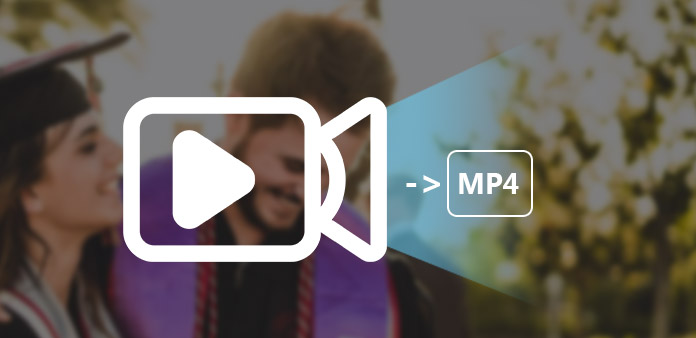
Część 1. Najlepszy sposób na konwersję wideo do MP4 z wysoką jakością
Tipard MP4 Video Converter to wszechstronny konwerter wideo do konwersji dowolnego wideo na MP4. Możesz więc konwertować filmy z YouTube'a na MP4, konwertować MPEG na MP4, konwertować MKV / AVI / WMV / FLV na MP4, który jest kompatybilny z prawie wszystkimi popularnymi odtwarzaczami przenośnymi, w tym iPod, iPod Touch, iPod Nano, iPhone, iPhone 3G, PSP , Apple TV, Creative Zen, itp. Poniższe oświadczenie jest przewodnikiem krok po kroku, jak konwertować pliki wideo do formatu MP4 za pomocą tego konwertera filmów na MP4.
Krok 1Pobierz Tipard Video Converter Ultimate i zainstaluj go. Po zainstalowaniu oprogramowania konwertera wideo MP4 zobaczysz następujący zrzut ekranu.

Krok 2Kliknij Dodaj pliki albo Plus ikona, aby załadować pliki wideo i audio. Możesz także przeciągnąć pliki bezpośrednio do interfejsu.

Krok 3Po wybraniu plików, które chcesz przekonwertować, możesz ustawić ustawienia wyjściowe konwersji.
Profil niestandardowy: Wybierz format wyjściowy swojego wideo. Obsługiwane formaty wyjściowe obejmują MP4, MKV, AVI, WMV, FLV, MOV, M4V, MP3, WAV, FLAC itp.
Ustawienia: Kliknij Ustawienia ikona z tyłu, aby otworzyć okno Ustawienia. W ustawieniach wideo możesz wybrać koder, liczbę klatek na sekundę, rozdzielczość i szybkość transmisji wideo, aby przekonwertować film. W ustawieniach audio możesz wybrać Koder, Kanały, Szybkość transmisji i Częstotliwość próbkowania, aby przekonwertować film.

Krok 4Tipard Video Converter Ultimate umożliwia cięcie filmu, dzięki czemu można przechwytywać ulubione klipy z filmu. Kliknij Nożyczki ikona, aby otworzyć Ciąć okno. Tipard MP4 Video Converter zapewnia dwie metody przycinania długości wideo.
Metoda 1: Wprowadź godzinę rozpoczęcia i godzinę zakończenia.
Metoda 2: Przeciągnij paski nożyczek pod oknem podglądu, gdy chcesz przyciąć, a czas zostanie wyświetlony w Czas pudełko w celach informacyjnych.

Po ustawieniu czasu przycinania długość przechwyconego klipu zostanie wyświetlona w polu Czas trwania w celach informacyjnych.
Krok 5Tipard MP4 Video Converter pozwala usunąć czarne krawędzie wokół filmu wideo i dostosować rozmiar regionu odtwarzania wideo. Możesz także ustawić wyjściowy współczynnik kształtu zgodnie z potrzebami. Współczynnik proporcji umożliwia zmianę współczynnika na 16: 9, 4: 3, 1: 1, 9:16 i dowolnie. Ponadto Tryb powiększenia może być Letter Box, Pan & Scan lub Full.

Krok 6Jeśli chcesz połączyć wybrane rozdziały lub tytuły w jednym pliku, możesz zaznaczyć plik Połączyć w jeden plik opcja. Domyślnie nazwa scalonego pliku pochodzi od pierwszego wybranego pliku (tytułu lub rozdziału). Po zakończeniu wytrawiania możesz po prostu kliknąć Skonwertuj wszystko przycisk, aby rozpocząć konwersję wideo do MP4. Teraz jest to wyraźnie krok w kierunku przenośności i jasne jest, że cały film będzie dostępny na wszystkich ekranach - na komputerze, urządzeniach przenośnych.

Część 2. Darmowa metoda konwersji pliku wideo do formatu MP4 Online
Istnieje opcjonalny sposób konwersji wideo na MP4 – za pomocą narzędzia do konwersji online. Mimo że ta metoda może konwertować tylko filmy bez funkcji edycji, nadal jest to dobry sposób, ponieważ nie trzeba pobierać ani instalować dodatkowego oprogramowania na komputerze.
Masz do wyboru wiele narzędzi do konwersji online: CloudConvert, online-convert.com, Zamzar i inne. Możesz ich użyć do konwersji dowolnych filmów. Możesz także przekonwertować Camtasia na MP4 online.
Weźmy jako przykład Zamzar. Jest bardzo łatwy w obsłudze: dodaj plik, wybierz format wyjściowy i kliknij Skonwertuj teraz przycisk. Przekonwertowane wideo otrzymasz w ciągu kilku minut.
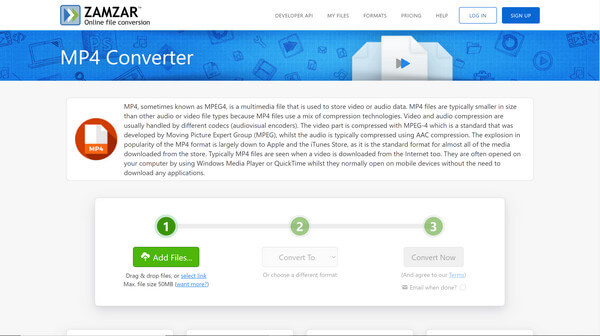
Wnioski
Oto szczegółowy przewodnik dot jak przekonwertować dowolny film na MP4. Mam nadzieję, że znalazłeś najlepszy konwerter wideo dla swoich plików wideo. Jeśli chcesz tylko przekonwertować je na MP4 i nie dbasz o jakość wyjściowego wideo, możesz bezpośrednio użyć internetowego konwertera wideo. Ale jeśli chcesz edytować wideo przed konwersją i uzyskać najlepszą jakość obrazu / dźwięku, zdecydowanie powinieneś wybrać Tipard Video Converter Ultimate. Jeśli masz jakieś pytania, skontaktuj się z nami lub zostaw komentarz poniżej.







